ios8.2正式版怎么刷机?ios8.2正式版刷机图文教程
发布时间:2016-12-22 来源:查字典编辑
摘要:苹果终于发布了iOS8.2正式版,本次iOS8.2的更新除了对Bug的修复外,还加入了对AppleWatch的支持,并且调整了健康应用和苹果...
苹果终于发布了iOS8.2正式版,本次iOS8.2的更新除了对Bug的修复外,还加入了对Apple Watch的支持,并且调整了健康应用和苹果可穿戴设备的兼容性,下文小编就为大家带来ios8.2刷机教程,有需要的朋友一起去学习下吧。
刷机前必看:
1、最重要的一点:刷机前需要做好重要数据资料的备份工作,以防万一。
2、数据线不要用延长线或者前置USB,尽量直接插到电脑后置USB接口。
3、请确保iPhone没有激活锁,或者知道ID锁帐号、密码,否则刷机后可能导致无法激活。
4、需要注意的是iOS 8.2暂时不支持越狱,已越狱用户谨慎升级;若刷机后出现应用闪退,使用爱思助手修复闪退即可。
5、刷机时勾选“保留用户资料刷机”,刷机完成后手机资料不丢失。
ios8.2刷机步骤:
1.下载安装好爱思助手最新版本之后连接手机,到爱思助手“在线资源-固件下载”区下载手机相对应的iOS 8.2固件,点击即可下载。
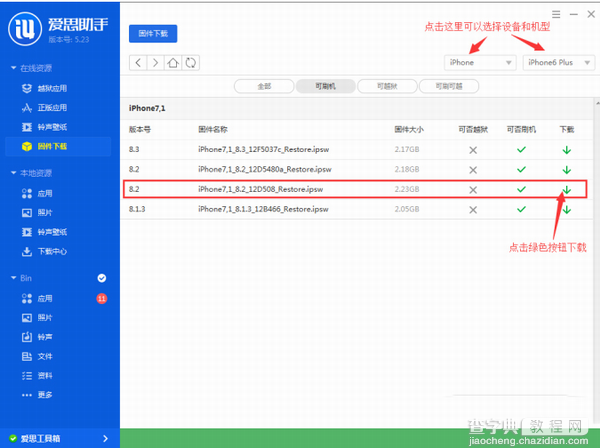
2.下载好固件之后,点击左下角“爱思工具箱”里的“一键刷机”,之后点击右侧“选择固件”,选择刚才下载好的固件;刷机时勾选“保留用户资料刷机”,刷机完成后手机资料不丢失。
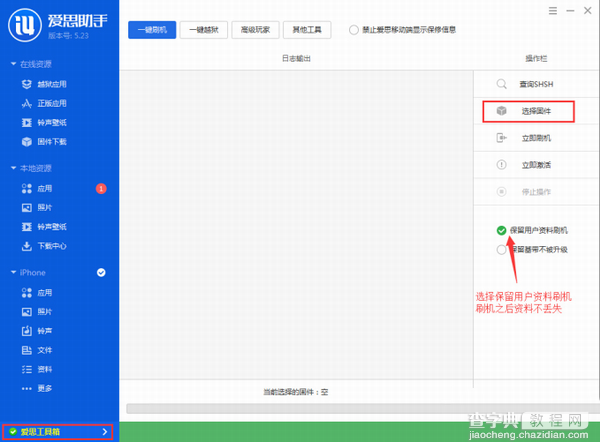
3.然后再点“立即刷机”,此时根据提示进入DFU模式。DFU模式是需要在手机上手动操作进入的。
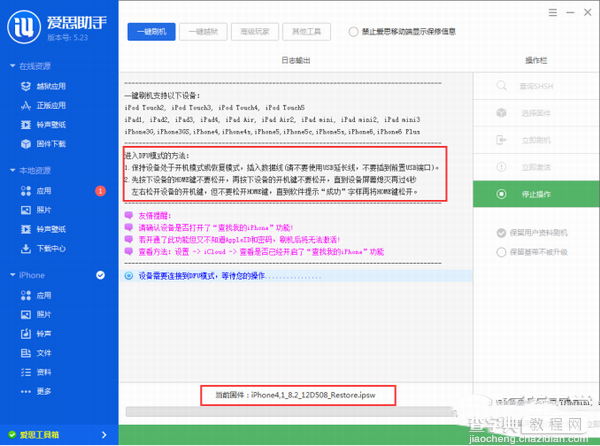
4.进入DFU模式之后刷机将自动进行。
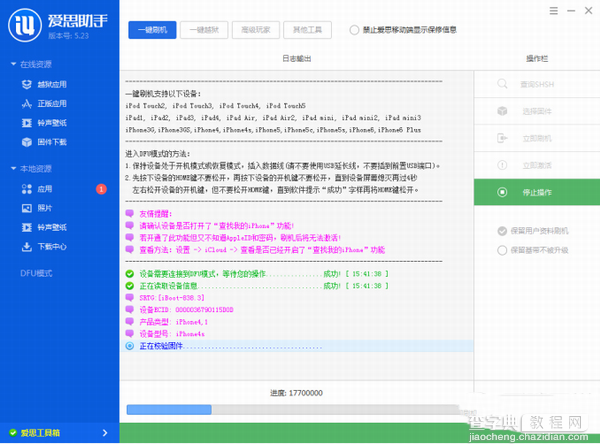
5.刷机自动完成,如下图。

6、刷机完成后点击“立即激活”即可快速激活你的手机。
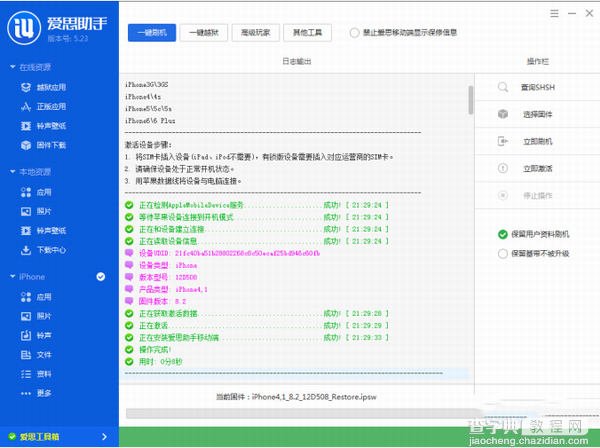
爱思助手刷机常见问题解决办法:
如果刷机过程中出现数据传输失败、连接到恢复模式失败、初始化端口失败等错误,请检查设备与数据线的连接,尽量使用原装数据线并且插到电脑后置USB接口,反复尝试几次。


